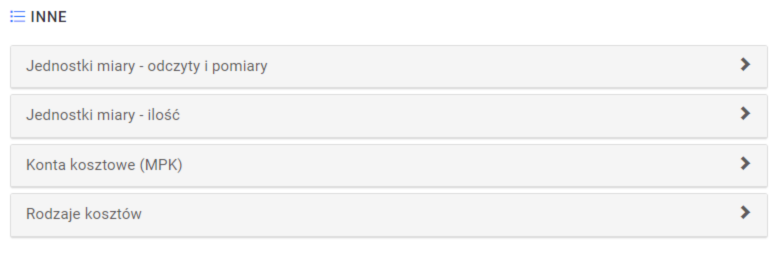| Platforma | ✅ Web ✅ Mobile |
|---|---|
| Plan | ✅ Standard ✅ Profesjonalny ✅ Premium |
| Rodzaj użytkownika | ✅ Administrator ❌ Technik ❌ Technik limitowany ❌ Zgłaszający ❌ Zgłaszający rozszerzony |
Ustawienia słowników krok po kroku #
- W przeglądarce internetowej wpisz adres https://app.qrmaint.com
- Zaloguj się na konto administratora systemu QRmaint.
- W menu głównym wybierz Ustawienia a następnie System
- Przejdź do zakładki SŁOWNIKI
- Wyświetli się lista słowników podzielona na moduły: zadania, urządzenia, lokalizacje itd. Możesz dodawać, edytować i usuwać poszczególne słowniki.
Szczegółowy opis słowników #
Zadania #
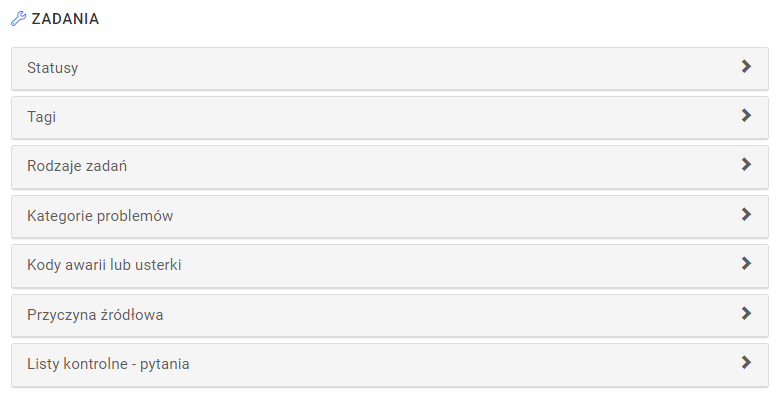
| Nazwa pola | Opis pola |
|---|---|
| Statusy | Statusy zadania to inaczej stan, etap realizacji. Najważniejszym parametrem statusu jest rodzaj. Dodając nowy status mamy możliwość wyboru dwóch rodzajów statusów:
System QRmain ma skonfigurowanych kilka statusy, których nie ma możliwości edycji. |
| Tagi | Tag to słowo kluczowe, którym może zostać oznaczone zadanie. Oznaczenie zadania tagiem będzie pomocne przy wyszukiwaniu i sortowaniu zadań lub przy analizie problemów, np. opracowywaniem pareto. Aby dodać nowy tag do słowników rozwiń listę Tagi i kliknij + Dodaj tag |
| Rodzaje zadań | System QRmain ma skonfigurowanych kilka rodzajów zadań, których nie ma możliwości edycji. Są to: awaria, usterka, przegląd, kalibracja i legalizacja. Najważniejszym parametrem rodzaju zadań jest kategoria. Dodając nowy rodzaj zadania mamy możliwość wyboru dwóch kategorii:
Aby dodać nowy rodzaj zadania do słowników rozwiń listę rodzaje zadań i kliknij Dodaj |
| Kategorie problemów | Określenie kategorii problemów jest pomocne przy ustawieniu reguł automatyzacji. Aby dodać nową kategorię problemów do słowników rozwiń listę kategorie problemów i kliknij + Dodaj kategorię |
| Kody awarii lub usterek | Kody awarii lub usterek mogą być powiązane z modelami, typami urządzeń lub konkretnymi urządzeniami. Dodając kod awarii lub usterki możesz dodać zespół, który automatycznie przypisany do nowego zadania lub zgłoszenia. Aby dodać nowy kod awarii lub usterki do słowników rozwiń listę kody awarii lub usterki i kliknij Dodaj kod awarii lub usterki |
| Przyczyna źródłowa | Dodaj tekst, który będziesz mógł szybko wybrać przy opisywaniu zadania. Aby dodać nową przyczynę źródłową do słowników rozwiń listę przyczyna źródłowa i kliknij Dodaj |
| Listy kontrolne – pytania | Dodaj pytanie i odpowiedzi, które będziesz mógł wykorzystać dodając listy kontrolne. Aby dodać nowe pytanie i odpowiedzi list kontrolnych do słowników rozwiń listę listy kontrolne – pytania i kliknij Dodaj pytanie |
Urządzenia #
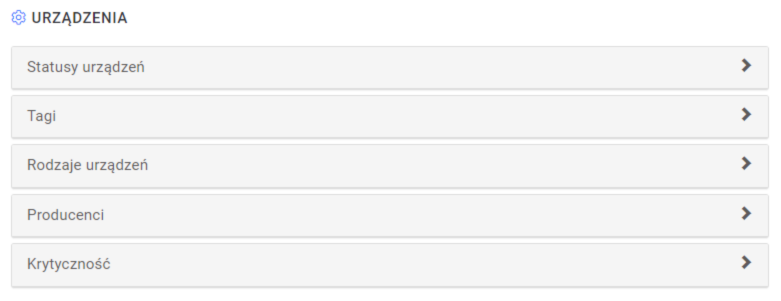
Lokalizacje #

Części #
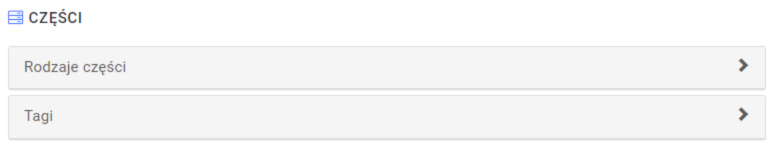
Zapotrzebowania #
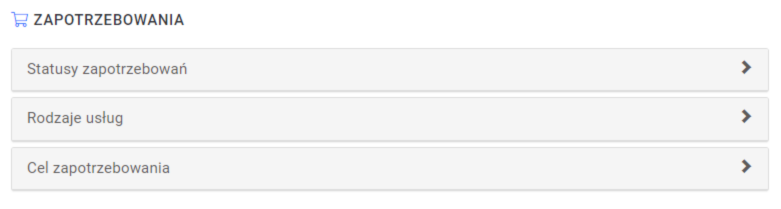
Ewidencja kwalifikacji #

Dostawcy i klienci #

Załączniki #

Inne #